Firefox 用のテーマ。 Firefox でテーマを変更する方法 Mozilla Firefox の無料テーマ
Mozilla 用のテーマ。 ダウンロード先とインストール方法。
ブラウザの外観を変更するにはさまざまな方法があります。 そのうちの2つについてお話します。
Mozilla Firefox 用の無料テーマ
テーマはブラウザのデザインを完全に変えます。 これは非常に簡単に行われます。 トピックセクションのアドオン Web サイトにアクセスしてください。 カテゴリを選択し、トピックの閲覧を開始します。

好きなトピックの後は、 ダウンロードしてFirefoxにインストールします。

インストール。

インストール後、ブラウザを再起動すると、新しい内容が表示されます。 Firefoxのデザイン.
トピックが気に入らない場合は、簡単に削除できます。 これを行うには、次のようにします。 ツール - アドオン - 外観。 トピックを選択してクリックします 消去.

これがトピックに関するものです。 テーマはブラウザのデザインを完全に変えます。 しかし、Mozila の外観を部分的に変更する別のツールがあります。これは、Mozila のアドオン、ペルソナです。
Mozilla ペルソナの追加
アドオンまたはプラグインは、ブラウザをより機能的にするための拡張機能またはガジェットです。 詳細については、このノートをご覧ください。
ペルソナ アドオンは、Mozilla Firefox ブラウザのスキンを変更します。 これは私が使用しているプラグインです。 ブラウザの上部がどのように見えるかに注目してください。 Mozilla スタイルで設計されています。

さまざまなトピックに関するスキンがあります。 一般に、多くのユーザーの好みが考慮されます。
アドオンはこのリンクからダウンロードしてインストールできます。 アドオンのインストール方法をお読みください。 アドオン パネルでアドオンをインストールした後 ( 表示される場合は、表示されない場合は、[表示] - [ツールバー] に移動し、アドオン パネルのチェックボックスをオンにします。)キツネの顔が現れます。 クリックするとメニューが表示され、スキンを選択できます。

そして興味深いのは、スキンのサムネイルの上にマウスを移動するだけで、すぐにブラウザに読み込まれますが、インストールはされないことです。 それらの。 閲覧モードがあります。 気に入ったら、スキンのサムネイルをクリックするだけでインストールされます。
スキンはペルソナ Web サイトでもご覧いただけます。 種類は膨大です。

これらはグッズと装飾品です。
単調な外観にうんざりしているため、ブラウザの外観を変更してシェルをよりカラフルで興味深いものにすることができる快適なアドオンが開発されました。 この記事では、Mazil Web ブラウザーのテーマに関する問題について説明します。
Firefox のテーマ
Firefox ブラウザのテーマは、Firefox 検索エンジンの視覚表示を部分的または完全に変更する特別な追加拡張機能です。 テーマは、ツールバーからページ上のボタンやスイッチに至るまで、ブラウザのシェルとビジュアル コンテンツを変換します。
Mozilla ブラウザには 2 種類のテーマがあります。
- 背景 Mozilla Firefox 用のテーマ。 このツールを使用すると、ツールバーの背景の色とパターンを変更できます。 ダウンロードサイズは小さく、インストールは非常に簡単です。
- 満杯 Mozilla Firefox のテーマは、Web 検索エンジンの外観イメージ全体を完全に変更するテーマです。 これらはすでにより「重く」、ブラウザの外観を変更するにはブラウザを再起動する必要があります。
Mazila Firefox でテーマを設定する方法
テーマを設定するには、次のことを行う必要があります。
ブラウザを起動し、メニューを開いて「アドオン」オプションを選択します。


インターネット リソース「mozilla.org」のページが表示されます。 「アドオン」という大きな文字の下に「TOPICS」という項目があります。 マウス カーソルを使用して必要なグループを選択し、プレビューに進みます。

トピックを視覚的に評価するには、その上にカーソルを置くだけです。

テーマが目に留まった場合は、「+ 追加」ボタンをクリックすると、インストール後にそのテーマがインターネット ブラウザに適用されます。
Firefoxでテーマを変更する方法
ツールバーの外観を変更するには、インターネット リソース「mozilla.org」で他のテーマを選択し、検索エンジンに追加することもできます。
追加したテーマ間で変更するには、ブラウザを起動し、メニューを開き、「アドオン」を選択し、ウィンドウの左側にある「外観」を選択し、希望のテーマの左側にある「有効にする」ボタンをクリックする必要があります。

このようにして、インターネット ブラウザの外観を簡単に変更し、気分に合わせてカスタマイズできます。
Firefox テーマは、ブラウザのグラフィック デザインのための特別なアドオンです。 これらを使用すると、コントロール パネルで別の背景を設定したり、ボタンの外観を変更したり、タブのフォントの色を変更したりできます。
Mazil では、2 種類のテーマをダウンロードできます。
背景のものは「明るい」テーマです。 FFのトップパネルの背景画像とその配色のみを変更します。
完全なテーマ - より深刻な変更を実行します。

この記事では、テーマのダウンロード、切り替え、削除などの使用方法を説明します。
テーマギャラリーに行くにはどうすればいいですか?
この手順は次の 2 つの方法で実行できます。
方法その1:FF設定による
1. メニューで、「ツール」セクション→「アドオン」項目をクリックします。

2. 「外観」タブを開きます。


方法 2: オフサイト
1. ページ - https://addons.mozilla.org/ru/firefox/ に移動します。
2. 「トピック」セクションの上にマウスを移動して、関心のあるカテゴリ (たとえば、最高) を選択します。 または、セクションをクリックするだけでギャラリーにすぐに移動できます。

3. 「トピック」ブロックには、さまざまなトピックに関する TOP とカテゴリが含まれています。 このメニューを使用するか、メイン ページの「お気に入り...」でデザインを選択します。

4. 好きなトピックのブロックの上にマウスを置きます。 ブラウザはグラフィック アドオンをすぐに受け入れます。 このオプションが適切であれば、「追加」ボタンをクリックしてください。 アドオンは Web ブラウザに自動的にインストールされ、アクティブ化されます。
注意! FF 用に独自のスキンを作成したい場合は、メニューの下にある「新しいテーマを送信」ボタンと「詳細」リンクをクリックしてください。 これらのページには、グラフィック カバーを作成するためのガイドと推奨事項が含まれています。

デザインの変更や削除はどうすればいいですか?
メニューでグラフィック デザインを管理するには、[ツール] → [アドオン] → [外観] を開きます。

トピックを FF から完全に削除するには、そのブロック内の「削除」をクリックします。

一時的に無効にするには、「無効」コマンドを使用します。 プリインストールされたスキン「標準」、「ライト」、「ダーク」(Firefox に組み込まれている)のみを無効にできることに注意してください。

カスタマイズ パネルでテーマを有効にすると、前のテーマは自動的に無効になります。
代替グラフィック インターフェイス デザイン オプションは、興味や好みに応じてブラウザの外観をカスタマイズする絶好の機会です。
 スクリーンやノイズのないマイク
スクリーンやノイズのないマイク Firefox でテーマを変更する方法 Mozilla Firefox の無料テーマ
Firefox でテーマを変更する方法 Mozilla Firefox の無料テーマ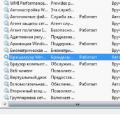 Mhotspot のインストールと構成 Mhotspot は配布しません
Mhotspot のインストールと構成 Mhotspot は配布しません